升级WordPress权限错误提示:
无法创建目录复制文件安装失败需要ftp
我们在刚安装WordPress,或者WordPress网站搬家换空间之后,想要升级WordPress插件、程序或主题时,经常会遇到这些常见问题:
- 错误提示:wordpress 升级 无法创建目录。安装失败
- vsftpd无法创建目录
- wordpress无法安装主题
- 正在更新wordpress zh_cn的翻译无法创建目录
- wordpress安装失败无法复制文件
- wordpress无法复制文件
- wordpress更新权限
- wordpress主题安装失败无法复制文件
- 安装失败未能找到wordpress内容目录wp content
- 要执行请求的操作,WordPress需要访问你网页服务器的权限。 请输入你的FTP登录凭据以继续。 如果你忘记了你的登录凭据(如用户名、密码),请联系你的网站托管商。
之所以WordPress会出现以上问题,通常是因为权限设置不对造成的:
- FTP用户有权限,Web用户就不一定就拥有权限。
不建议设置777权限
例如:WordPress安装插件提示 “无法创建目录”,这是由目录权限设置引起的。
一般情况下可以给这些目录直接设置777权限 ▼
- /wp-content/plugins
- /wp-content/themes
- /wp-content/uploads
- /wp-content/upgrade
但是,这样就会造成服务器配置不够安全,一旦网站被入侵,非常不利于SEO排名,所以不建议你这么做。
陈沩亮建议你用以下更好的解决方案。
SSH设置775权限
如果你用的是VPS,这些目录 默认所有者是 root、所使用的FTP是 vsftpd、服务器是 Apache2。
这些条件主要限制默认的用户组名称。
如果Linux安装的系统不同,可能需要调整用户组的名称。
以下是SSH设置775权限流程 ▼
第 1 步:登录SSH
第 2 步:进入到 /wp-content/ 目录 ▼
cd /home/admin/web/你的域名文件夹/public_html/wp-content/
第 3 步:给这些目录设置755权限,即只有拥有者有权写入 ▼
chmod -R 755 plugins/ chmod -R 755 themes/ chmod -R 755 uploads/ chmod -R 755 upgrade/
VestaCP更改文件夹权限
要是你安装VestaCP面板,快速修改WordPress网站目录的权限,可以使用以下命令 ▼
chown -R admin:admin /home/admin/web/你的域名文件夹/public_html/*
HestiaCP更改文件夹权限
HestiaCP快速修改WordPress网站目录的权限
chown -R 你的用户名:你的用户名 /home/你的用户名/web/你的域名文件夹/public_html/*
CWP控制面板设置755权限
倘若你的VPS,安装的是CWP控制面板,请直接登录CWP控制面板后台,进行权限设置。
第 1 步:进入 Fix Permissions 页面
- CWP菜单 – > User Accounts(用户帐户) – > Fix Permissions(修复权限并选择用户)
第 2 步:选择你的用户 ▼
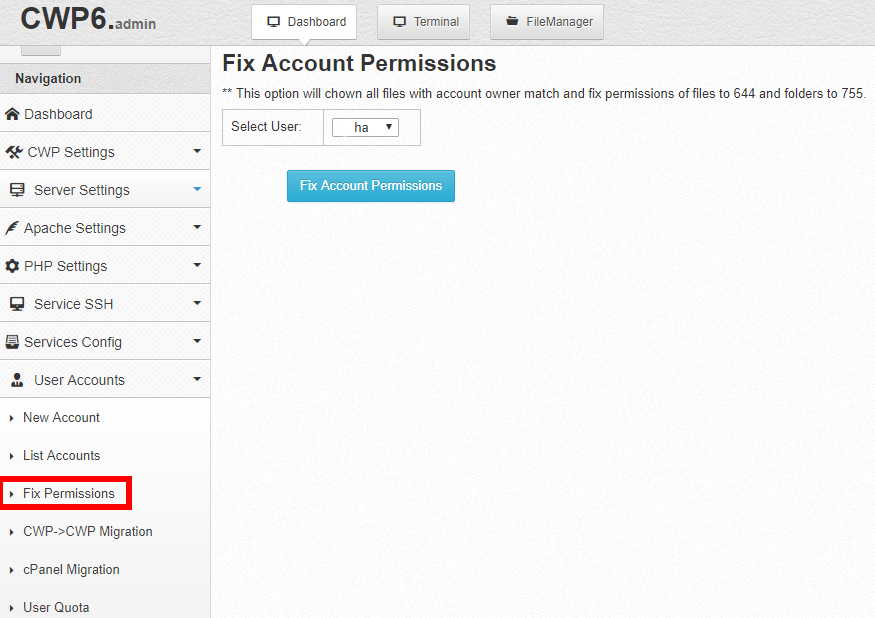
第 3 步:点击 Fix Account Permissions ▲
- CWP控制面板设置755权限,确实非常简单又快速 ^_^
更新 wp-config.php 文件
假如以上方法无效,或者你用的是虚拟主机,不是VPS的话,那么上面的设置方法可能不适用了。
请在 wp-config.php 文件中的“就这样,停止编辑!祝你发布愉快。”这行代码之前,添加如下代码: ▼
define("FS_METHOD","direct");
define("FS_CHMOD_DIR", 0755);
define("FS_CHMOD_FILE", 0755);基本上这样做,就能既更安全又能够升级WordPress程序了。
为了做好网络营销的任务,现在你可以开始测试安装和升级,各种网络推广插件了 ^_^
希望陈沩亮博客( https://www.chenweiliang.com/ ) 分享的《升级WordPress权限错误提示:无法创建目录复制文件安装失败需要ftp》,对您有帮助。
欢迎分享本文链接:https://www.chenweiliang.com/cwl-666.html
